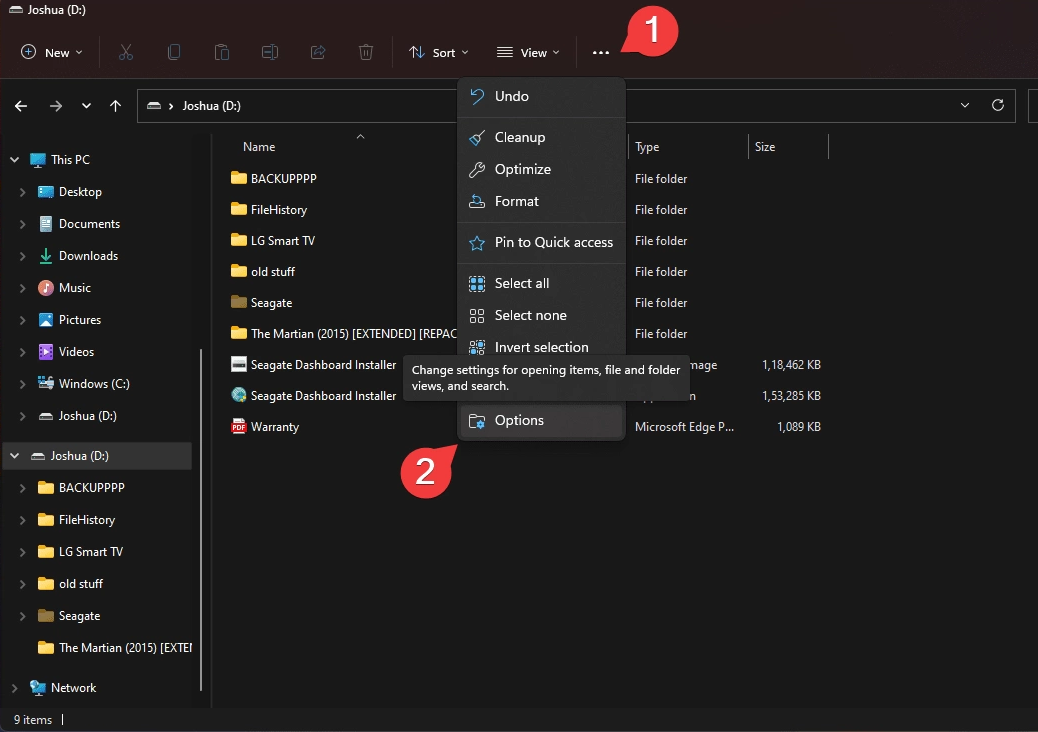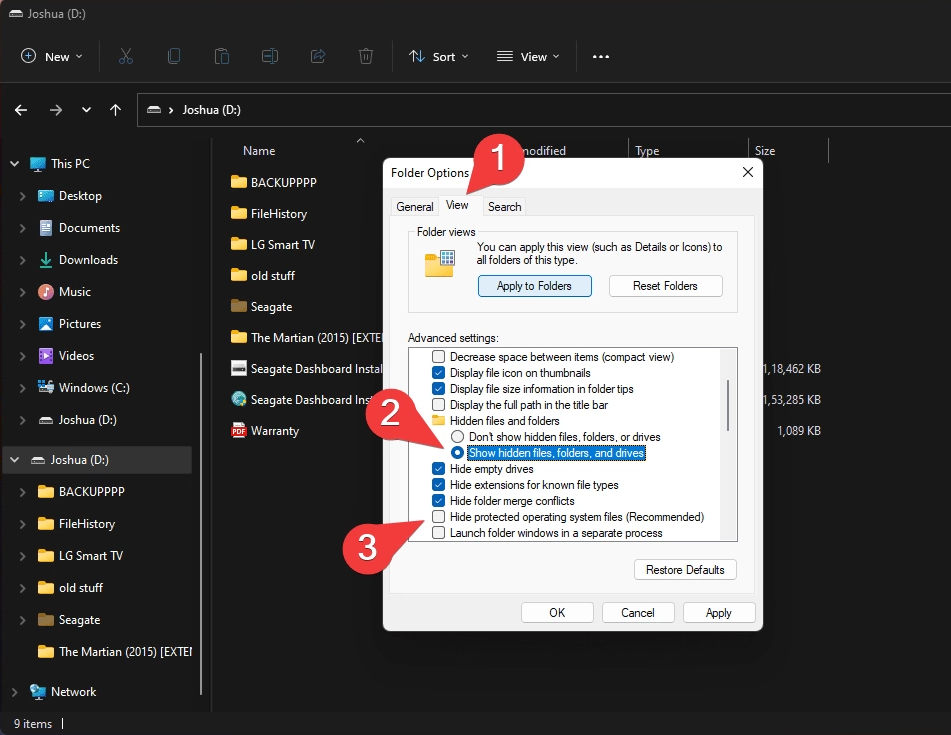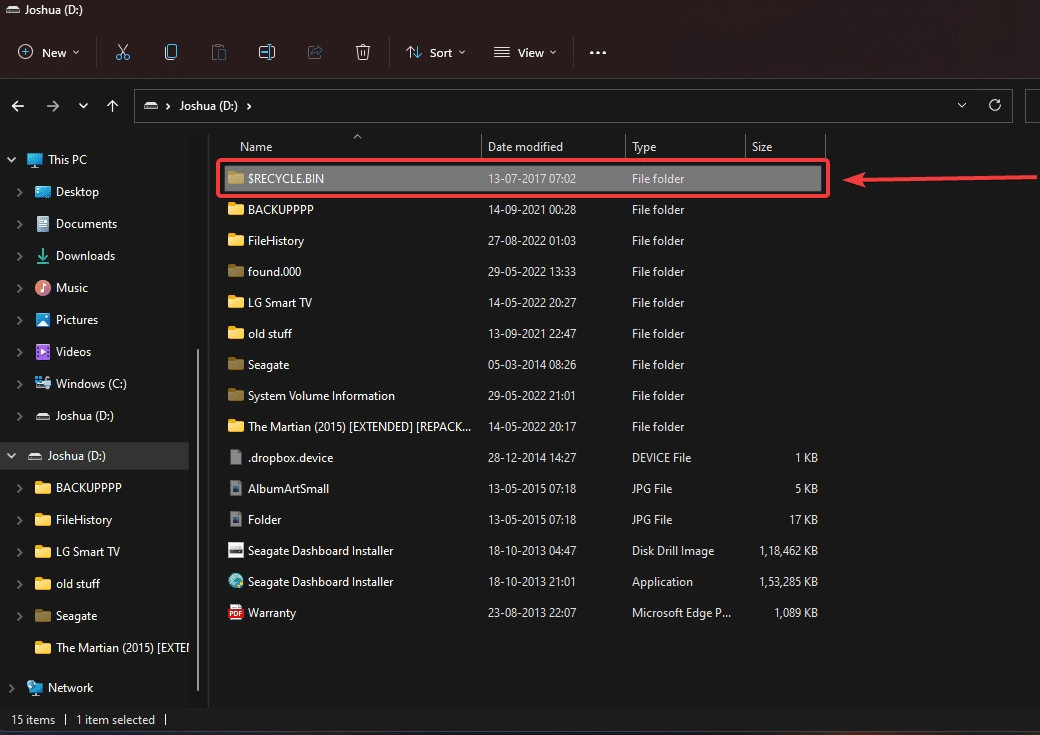Познакомьтесь с папкой .Trashes на внешнем жестком диске!
Резюме: этот пост от iBoysoft предназначен для людей, которые ничего не знают о папке .Trashes на внешнем жестком диске. Если вас это тоже интересует, нажмите на него и получите полное представление прямо сейчас!
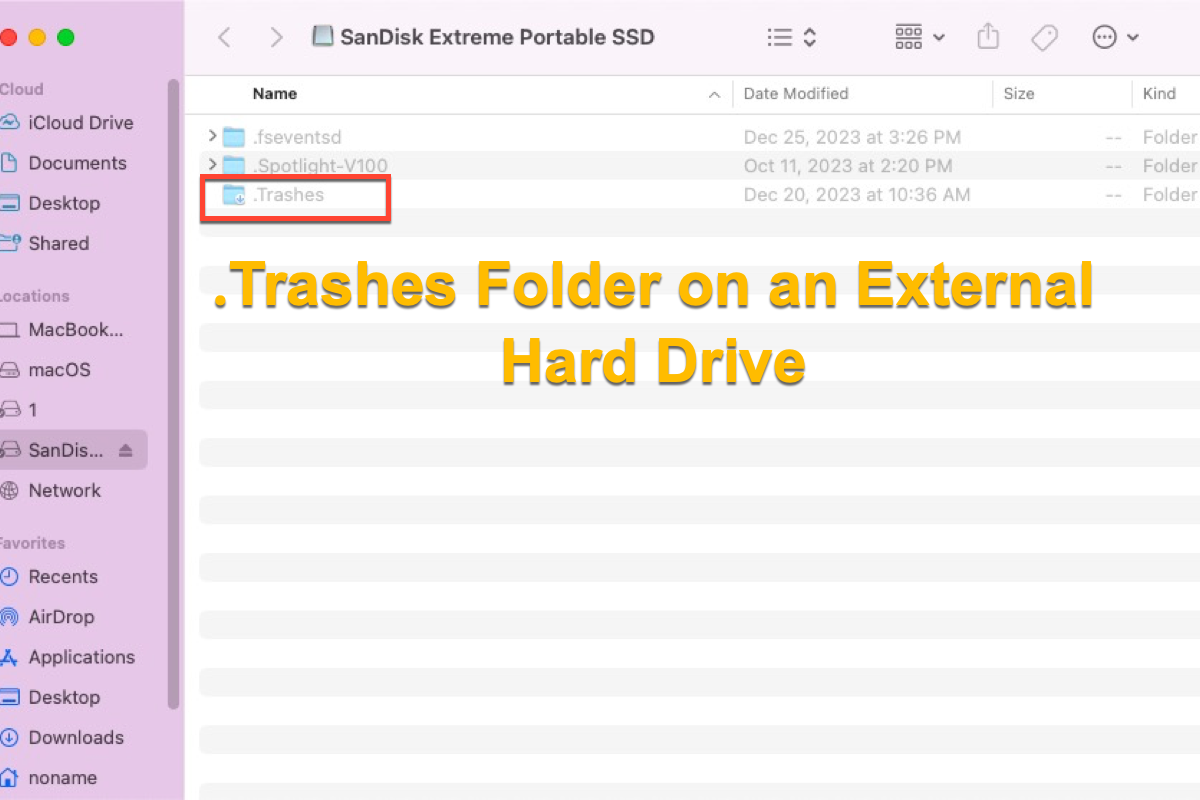
На каждом жестком диске, припаянном к машинам Mac и Windows, есть папка для мусора, как и на внешнем жестком диске. Сегодня мы покажем вам, что такое папка .Trashes, как получить к ней доступ на ваших компьютерах и как полностью удалить ее с внешнего жесткого диска, чтобы освободить доступное место. Просто продолжайте читать!
Что такое папка .Trashes на внешнем жестком диске?
Как мы все знаем, компьютерные диски MacOS и Windows оснащены корзиной, в которой хранятся недавно удаленные элементы, где вы можете выполнить восстановление файлов или окончательное удаление. На внешнем жестком диске также есть такая папка, которая называется папка .Trashes.
Папка .Trashes — это одна из распространенных скрытых папок на внешних жестких дисках, в которой хранятся файлы и папки, которые вы недавно удалили. Обратите внимание, что когда вы даете ОС команду на удаление, она просто перемещает выбранные элементы в корзину и отменяет индексацию к ним, в то время как удаленные элементы все еще остаются на жестком диске. Эти удаленные элементы можно полностью удалить только в том случае, если вы выполните окончательное удаление, о котором мы объясним позже.
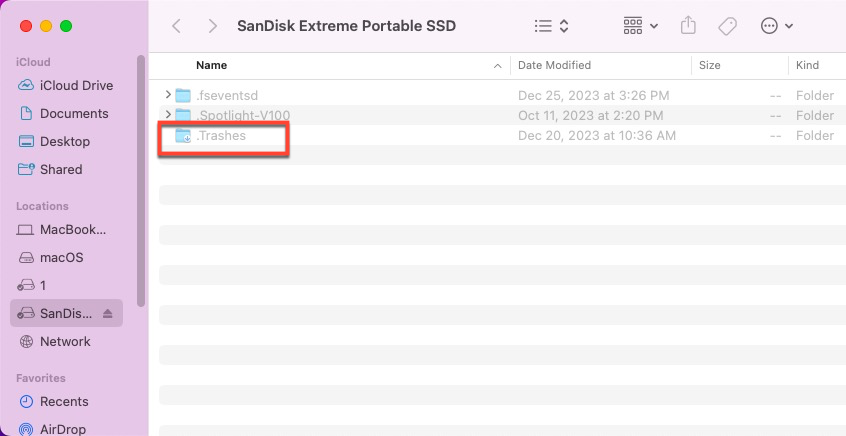
Если вы считаете эту статью информативной, почему бы не поделиться ею с большим количеством людей на вашей любимой платформе?
Как получить доступ к папке .Trashes на внешнем жестком диске и удалить ее?
Вы не можете получить доступ к папке «Корзина» или удалить ее, как другие общие папки, поскольку она скрывается на внешнем жестком диске. Мы покажем вам, как получить доступ к нему и удалить его на внешнем жестком диске:
Доступ к папке «Корзины» на внешнем жестком диске.
И Mac, и Windows могут получить доступ к папке «Корзины» при подключенном внешнем жестком диске, и вы можете выполнить действия, соответствующие вашему компьютеру.
Доступ к папке Trahses на внешнем жестком диске на Mac
- Подключите внешний жесткий диск к компьютеру Mac.
- Откройте внешний жесткий диск, дважды щелкнув значок диска на рабочем столе Mac.
- В главном окне накопителя нажмите кнопку Команда + Shift + Точка (.) ключи вместе.
- Затем вы увидите папку .Trashes в списках скрытых папок.

Доступ к удаленной папке внешнего жесткого диска в Windows
- Подключите внешний жесткий диск к компьютеру с Windows и откройте Проводник файлов.
- Выберите внешний жесткий диск в Проводник файлов.
- Нажмите кнопку три точки в верхней строке меню и выберите Параметры.

- в Опции папки окно, переключитесь на Вид вкладка.
- Давать возможность Показать скрытые файлы, папки и диски.
- Запрещать Скрыть защищенные системные файлы.

- Нажмите Применить к папкам.
- После выполнения этих действий вы увидите $RECYCLE.BIN отображается в списках папок, то есть папке «Корзина».

Как удалить папку Trashes на внешнем жестком диске
Некоторые пользователи упомянули, что они столкнулись с сообщением «Диск заполнен», но на самом деле это не так, и это может произойти из-за того, что удаленные файлы занимают место на диске. Столкнувшись с этим, вы можете удалить папку .Trashes напрямую:
- Безопасно извлеките подключенный внешний жесткий диск из вашего устройства.
- Очистите мусорное ведро.
- Переподключите внешний жесткий диск, и в мусорной корзине компьютера отобразятся все элементы из скрытой папки .Trashes.
- Очистите корзину еще раз, чтобы навсегда удалить скрытые объекты, занимающие пространство на внешнем жестком диске.
Как восстановить удаленную папку .Trash на внешнем жестком диске?
Поскольку удаленные файлы будут храниться в папке .Trash в течение определенного периода времени, вы можете получить доступ к этой папке, чтобы вернуть удаленные элементы, выполнив действия, которые мы упоминали ранее.
Однако если вы хотите восстановить удаленную папку .Trash на внешнем жестком диске, здесь незаменимо профессиональное программное обеспечение для восстановления данных. Программное обеспечение iBoysoft Data Recovery заслужило множество похвал и похвал за превосходные алгоритмы сканирования дисков и восстановления данных. Если вы захотите восстановить удаленную папку корзины, загрузите ее бесплатно и позвольте ей завершить работу по восстановлению данных с высокой вероятностью успеха!
Восстановить папку .Trashes на внешнем жестком диске
Это программное обеспечение доступно как на компьютерах MacOS, так и на компьютерах Windows.
Заключительные слова
Этот пост настолько обширен, что рассказывает вам, что такое папка .Trashes, как получить к ней доступ с Mac и Windows, как удалить ее с внешнего жесткого диска и как восстановить ее с помощью профессионального помощника по восстановлению данных.
Если вас заинтересовала эта папка, нажмите на нее и прочтите ее полностью прямо сейчас! Не забудьте поделиться этим на своей социальной платформе, чтобы о нем узнало больше людей!